Hola a todos!!!
En el siguiente articulo detallaremos el proceso de instalación y configuración de vCenter Update Manager Download Services (UMDS).
Update Manager requiere acceso a ciertos sitios de Internet para funcionar apropiadamente. Sin embargo, por razones de seguridad u otra restricción corporativa, en ciertas implementaciones no es posible darle acceso a Internet a este servicio.
Para cubrir esta necesidad existe UMDS, el cual es un modulo opcional, el cual descarga la metadata de los parches, los binarios, y notificaciones para Update Manager. UMDS funciona como un pivote, desde donde se descargan los archivos que requiere Update Manager, para luego exportarlos y hacerlos accesibles al servidor de Update Manager.
Requisitos
UMDS puede ser instalado sobre un sistema operativo de 32 o 64 bits.Antes de instalar UMDS se debe contar con una instancia de base de datos, y configurada apropiadamente. Al igual que Update Manager, UMDS utiliza DSN de 32-bits (vCenter utiliza DSN de 64 bits).
Opcionalmente UMDS puede utilizar una instancia de SQL Server Express, la cual se instala y configura automáticamente durante la instalación de UMDS.
La cantidad de espacio requerido para almacenar los parches y notificaciones en el servidor UMDS, varia basado en el numero de sistemas operativos y aplicaciones que estén incluidas en la configuración de UMDS para ser descargadas, asi como el tiempo que uno espera mantener los parches en el servidor.
Recomendacion: Asignar 50GB por cada año de parches de ESX/ESXi, y 11GB para cada sistema operativo de Virtual Machines.
La versión de UMDS a instalar debe ser compatible con la versión de Update Manager que se esté utilizando.
Instalación de UMDS
| Ejecutamos el instalador que se encuentra en la siguiente ruta en los medios de instalación de vCenter Server: D:\VMware-VIMSetup-all-4.1.0-259021\umds\VMware-UMDS.exe | |
| Hacemos doble click sobre el instalador y comenzamos con la instalación. | |
| Presionamos siguiente para continuar. | |
| Aceptamos el acuerdo de licencia y presionamos Next para continuar. | |
| Seleccionamos el DSN ODBC que hayamos configurado para acceder a la instancia de base de datos a utilizar para UMDS. En nuestro caso, y para efectos de laboratorio, instalaremos la instancia de SQL Server 2005 Express que viene incluida en la instalación de UMDS. | |
| Configuramos las opciones de Proxy para acceso a Internet. Presionamos Next para continuar. | |
| Seleccionamos la ruta de instalación de UMDS, asi como la ruta donde se descargarán los parches. Esta ruta la podremos modificar posteriormente. Presionamos Next para continuar y luego Install para comenzar la instalación. | |
| Y finalmente presionamos Finish para finalizar el proceso de instalación. | |
Configuración de UMDS
| Casi toda la configuración de UMDS se realiza utilizando linea de comando, especificamente con el comando vmware-umds. Se puede configurar UMDS para descargar parches de VMware, Windows y/o Linux Para descargar solo parches de ESX/ESXi: vmware-umds --set-config --enable-host 1 --enable-win 0 --enable-lin 0 Para descargar parches para MV Windows vmware-umds --set-config --enable-host 0 --enable-win 1 --enable-lin 0 Para descargar parches para MV Linux: vmware-umds --set-config --enable-host 0 --enable-win 0 --enable-lin 1 Para descargar todos los parches disponibles: vmware-umds --set-config --enable-host 1 --enable-win 1 --enable-lin 1 | |
| Por ejemplo, configuramos la descarga solo para parches de ESX y ESXi. | |
| Podemos cambiar la carpeta donde se descargarán los parches. Esta carpeta debe haber sido creada previamente. La carpeta de descarga por defecto es la siguiente: C:\Documents and Settings\All Users\Application Data\VMware\VMware Update Manager\Data. Utilizamos el siguiente comando para cambiar la carpeta de descarga de los parches: vmware-umds --set-config --patch-store your_new_patchstore_folder | |
| En el siguiente ejemplo, cambiaremos la carpeta de descarga para utilizar la ruta c:\Parches | |
| Podemos configurar además la descarga de parches de terceros para hosts ESX/ESXi 4.x. Debemos editar el siguiente archivo,: C:\Program Files (x86)\VMware\Infrastructure\Update Manager\downloadConfig.xml Y agregar las siguientes entradas entre los tags Se pueden agregar multiples entradas. | |
| A continuación podemos comenzar con la descarga de parches utilizando el siguiente comando: vmware-umds --download | |
| Si lo deseamos, podemos descargar nuevamente los parches, reemplazando aquellos descargados previamente, durante un periodo de tiempo especificado: vmware-umds --re-download --start-time 2009-05-01T00:00:00 --end-time 2009-05-31T23:59:59 | |
| Finalmente, podemos exportar los parches descargados en un dispositivo de almacenamiento portatil, para que luego sean utilizados por Update Manager. Alternativamente, podemos publicar los parches en un servidor web, como IIS o Apache, donde el unico requisito es que Update Manager tenga acceso a dicho servidor. Para exportar los parches debemos utilizar el siguiente comando: vmware-umds -E --export-store repository_path Nota: La ruta de destino utilizada al realizar una exportación, puede contener solo un nivel de directorio. Ejemplo: C:\Exports | |
| En este caso, exportaremos los parches en la ruta c:\Exports | |
| Finalmente, debemos configurar Update Manager para utilizar los parches descargados por UMDS. Ingresamos a vCenter Server y nos dirigimos a la sección de Update Manager. Ingresamos en Configuration -> Patch Download Settings Especificamos la ruta donde se encuentran los parches descargados, pudiendo ser una ruta local en el servidor de Update Manager (una vez que hayan sido copiados los archivos exportados previamente), o una URL de un servidor Web que esté publicando los parches. No se pueden utilizar carpetas localizadas en un disco de red, o en una carpeta compartida | |
| En nuestro caso, configuramos Update Manager para utilizar los parches publicados en un servidor Web. | |
Finalmente, y como buena practica, se puede crear un script con los comandos que necesitemos para descargar y/o exportar los parches, y configurarlo como una tarea programada en el servidor UMDS de manera de automatizar el proceso.
Espero que les haya sido de utilidad, y como siempre, si tienen alguna consulta, no duden en preguntar!!!



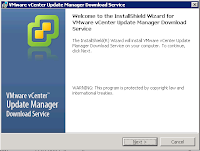













_1078_530_529.png)




0 comentarios:
Publicar un comentario